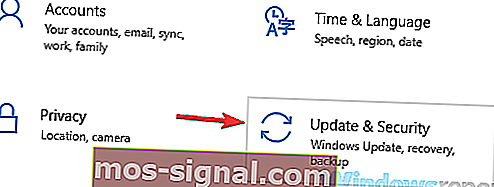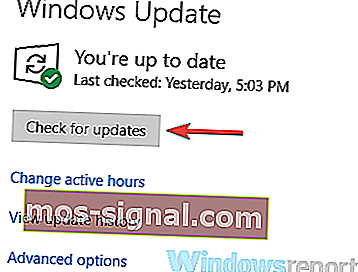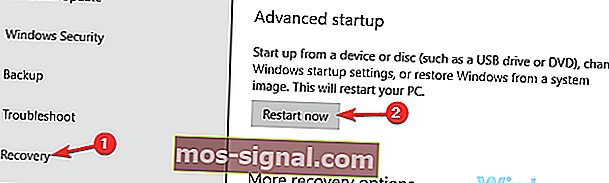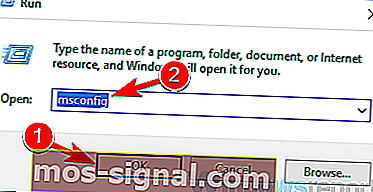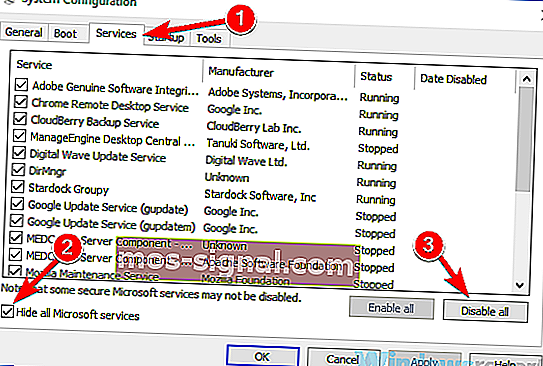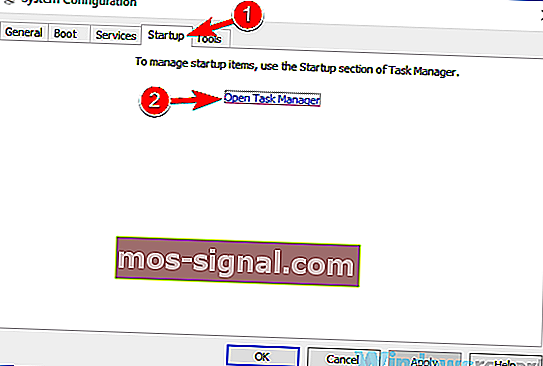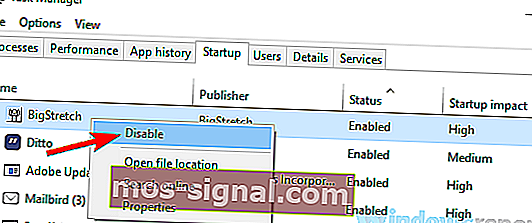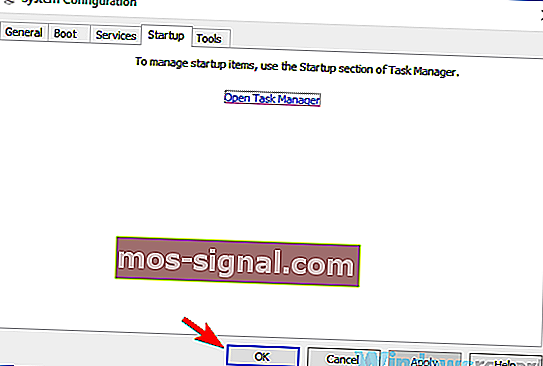Pembetulan Penuh: Akses ditolak kod ralat 16 pada Windows 10, 7

Kadang-kadang anda mungkin menemui kod ralat Access yang ditolak 16 di penyemak imbas anda. Mesej ini akan menghalang anda mengakses laman web tertentu, dan dalam artikel ini kami akan menunjukkan cara memperbaikinya di PC Windows 10 anda.
Menurut pengguna, kod ralat 16 yang ditolak oleh Access dapat menghalangi anda mengakses laman web tertentu, dan membicarakan ralat ini, berikut adalah beberapa masalah berkaitan yang dilaporkan oleh pengguna:
- Akses incapsula ditolak kod ralat 16 - Kesalahan ini biasanya berlaku jika ISP anda menyekat Inacpsula. Namun, anda boleh menyelesaikan masalah ini hanya dengan menggunakan VPN yang bagus.
- Ralat kod 16 laman web, Chrome - Banyak pengguna melaporkan masalah ini ketika cuba mengakses laman web tertentu, dan masalahnya adalah antivirus mereka. Cukup matikan antivirus anda dan periksa apakah masalahnya masih ada.
- Kod ralat 16 permintaan ini disekat oleh peraturan keselamatan Chrome - Kadang-kadang masalah ini boleh berlaku kerana tetapan penyemak imbas anda. Sekiranya demikian, cuba tetapkan semula penyemak imbas anda ke lalai atau beralih ke penyemak imbas lain.
Akses ditolak kod ralat 16, bagaimana membetulkannya?
- Periksa antivirus anda
- Cuba akses laman web dari peranti lain
- Cuba gunakan VPN
- Pasang kemas kini terkini
- Cuba gunakan Safe Mode
- Lakukan boot Bersih
- Hubungi ISP anda
Penyelesaian 1 - Periksa antivirus anda

Menurut pengguna, kod ralat Access yang ditolak 16 kadangkala muncul kerana antivirus anda. Mempunyai antivirus yang baik adalah penting jika anda ingin melindungi PC anda dari malware, tetapi kadang kala antivirus anda boleh menyebabkan kesalahan ini muncul.
Sekiranya ini berlaku, disarankan untuk memeriksa tetapan antivirus anda dan cuba mematikan fitur tertentu. Dalam beberapa kes, anda mungkin perlu mematikan antivirus anda sama sekali. Kadang kala masalahnya masih ada walaupun anda mematikan antivirus anda. Sekiranya demikian, langkah seterusnya adalah menyahpasang antivirus anda.
Ramai pengguna melaporkan masalah ini dengan Avast dan AVG, tetapi masalahnya boleh berlaku dengan aplikasi antivirus lain. Setelah anda membuang antivirus anda, periksa apakah masalahnya masih ada. Sekiranya menghapus antivirus menyelesaikan masalah, ini mungkin merupakan masa yang tepat untuk anda mempertimbangkan untuk beralih ke antivirus yang lain.
Bitdefender menawarkan perlindungan yang hebat, dan ia tidak akan mengganggu sistem anda dengan cara apa pun, jadi ia harus menjadi pengganti yang sempurna. Sekarang anda telah menguatkan mesin pengimbas di gudang senjata anda dan banyak inovasi keselamatan dalam versi 2019.
- Dapatkan sekarang Bitdefender 2019
- BACA JUGA: Betulkan Penuh: Terdapat ralat semasa membuka mesej dokumen yang ditolak akses
Penyelesaian 2 - Cuba akses laman web dari peranti lain
Sekiranya anda terus mendapat kod ralat Access yang ditolak 16 semasa cuba mengakses laman web tertentu dari PC anda, masalahnya mungkin konfigurasi anda. Kadang-kadang PC anda mungkin tidak dikonfigurasi dengan betul atau aplikasi mungkin mengganggu sambungan Internet anda.
Untuk memeriksa apakah PC anda menjadi masalah, cuba gunakan peranti lain di rangkaian anda untuk mengakses laman web. Sekiranya masalah tidak muncul dengan peranti lain, hampir pasti bahawa konfigurasi PC anda atau aplikasi pihak ketiga menyebabkan masalah.
Ini bukan penyelesaian terbaik, tetapi ini harus memberi anda permulaan yang baik dari segi penyelesaian masalah.
Penyelesaian 3 - Cuba gunakan VPN

Kadang-kadang anda mungkin menemui kod ralat 16 yang ditolak oleh Access jika ISP anda menyekat laman web yang anda cuba lawati. Ini boleh menjadi masalah yang menjengkelkan, dan jika ini berlaku, pilihan terbaik anda adalah menggunakan VPN.
Dengan menggunakan VPN, pada dasarnya anda akan menyembunyikan alamat IP anda dari ISP anda dan anda akan dapat mengakses laman web mana pun. Ini juga berlaku untuk kandungan yang disekat secara geobil. Selain dapat mengakses laman web mana pun yang disekat oleh ISP anda, anda akan menyembunyikan identiti anda dalam talian dan mendapat lapisan privasi tambahan.
Memiliki VPN yang baik adalah mustahak, dan jika anda ingin melindungi privasi anda dalam talian, kami sarankan mencuba CyberGhost VPN . Banyak pengguna melaporkan bahawa masalah ini diselesaikan setelah menggunakan VPN, jadi pastikan untuk mencubanya. Ini akan menyembunyikan IP anda, akan memberi anda akses ke banyak laman web dan akan memastikan data peribadi anda selamat dari serangan web yang cepat.
- Muat turun sekarang Cyber Ghost VPN (saat ini potongan 73%)
Penyelesaian 4 - Pasang kemas kini terkini
Kadang-kadang kod ralat Access ditolak 16 boleh muncul kerana masalah tertentu pada Windows 10. Windows 10 adalah sistem operasi yang padat tetapi gangguan dan bug dapat muncul sekali-sekala, dan cara terbaik untuk mengatasinya adalah dengan memastikan sistem anda sentiasa dikemas kini. .
Windows 10 biasanya memuat turun kemas kini yang hilang secara automatik, tetapi kadang-kadang masalah boleh berlaku dan menghalang kemas kini daripada memuat turun. Walau bagaimanapun, anda sentiasa dapat memeriksa kemas kini secara manual dengan melakukan perkara berikut:
- Buka aplikasi Tetapan . Cara yang paling cepat untuk berbuat demikian adalah dengan menggunakan Windows Key + I .
- Setelah aplikasi Tetapan dibuka, arahkan ke bahagian Kemas kini & Keselamatan .
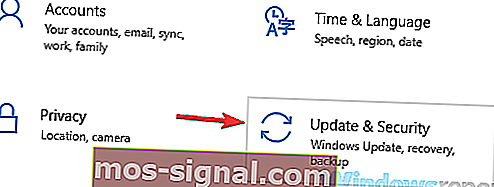
- Klik butang Periksa kemas kini di bahagian kanan.
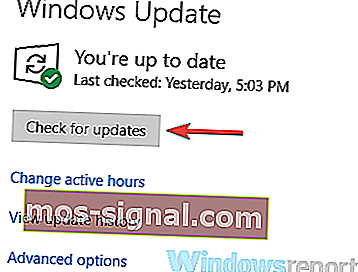
Windows kini akan memeriksa kemas kini dan memuat turunnya di latar belakang. Setelah kemas kini dimuat turun, mulakan semula PC anda untuk memasangnya. Setelah sistem anda dikemas kini, periksa apakah masalahnya masih ada.
- BACA JUGA: Betulkan: Akses Folder Destinasi Ditolak pada Windows 10, 8.1
Penyelesaian 5 - Cuba gunakan penyemak imbas web yang berbeza
Kadang kala ralat Access ditolak 16 boleh dikaitkan dengan penyemak imbas anda dan tetapannya. Untuk memeriksa apakah penyemak imbas anda adalah masalahnya, kami sarankan untuk mengakses laman web dengan penyemak imbas lain. Microsoft Edge mungkin merupakan pilihan yang baik, tetapi jika masalahnya berkaitan dengan sistem anda, kemungkinan besar masalah itu akan terserlah di Edge juga.
Oleh itu, lebih baik menggunakan penyemak imbas pihak ketiga seperti Firefox atau Opera untuk menyelesaikan masalah ini. Sekiranya masalah tidak muncul di penyemak imbas ini, kemungkinan konfigurasi penyemak imbas anda menyebabkan ralat ini, jadi anda mungkin ingin menyesuaikan tetapan anda atau menetapkan semula penyemak imbas anda.
Penyelesaian 6 - Cuba gunakan Safe Mode
Sekiranya anda masih mempunyai akses yang ditolak ralat kod 16 kesalahan pada PC anda, kemungkinan masalahnya berkaitan dengan satu atau lebih tetapan pada PC anda. Sekiranya demikian, anda mungkin dapat menyelesaikan masalah hanya dengan menggunakan Safe Mode.
Sekiranya anda tidak tahu, Safe Mode adalah segmen khas Windows yang berjalan dengan tetapan lalai, jadi sangat sesuai untuk menyelesaikan pelbagai masalah. Untuk mengakses Safe Mode, anda hanya perlu melakukan perkara berikut:
- Buka aplikasi Tetapan dan pergi ke bahagian Kemas kini & Keselamatan .
- Pilih Pemulihan dari panel kiri dan di panel kanan klik butang Mulakan semula sekarang .
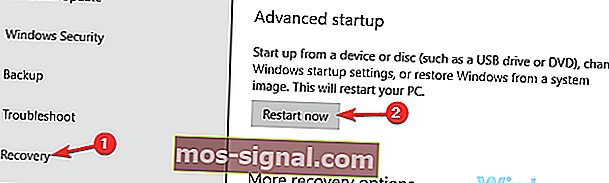
- Sekarang pilih Penyelesaian Masalah> Pilihan lanjutan> Tetapan Permulaan . Selepas melakukannya, klik butang Mulakan semula .
- Selepas PC anda dimulakan semula, anda akan melihat senarai pilihan. Pilih versi Safe Mode yang dikehendaki dengan menekan kekunci papan kekunci yang sesuai.
Sebaik sahaja anda memasuki Safe Mode, periksa apakah masalahnya masih ada. Sekiranya masalah tidak muncul dalam Safe Mode, kemungkinan masalah tersebut berkaitan dengan tetapan PC anda, jadi anda dapat mulai menyelesaikan masalah tersebut.
Penyelesaian 7 - Lakukan boot Bersih
Kadang kala ralat Access ditolak 16 boleh muncul kerana aplikasi pihak ketiga di PC anda. Banyak aplikasi dan perkhidmatan cenderung bermula secara automatik dengan Windows, sehingga menyebabkan masalah muncul sebaik sahaja Windows dimulakan.
Untuk mengatasi masalah ini, disarankan untuk mematikan semua aplikasi permulaan dalam proses yang disebut clean boot. Untuk melakukannya, ikuti langkah berikut:
- Tekan Windows Key + R . Apabila dialog Jalankan dibuka, masukkan msconfig dan klik OK atau tekan Enter .
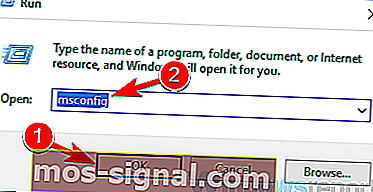
- Tetingkap Konfigurasi Sistem akan muncul. Pergi ke tab Perkhidmatan dan periksa Sembunyikan semua pilihan perkhidmatan Microsoft . Sekarang klik butang Lumpuhkan semua .
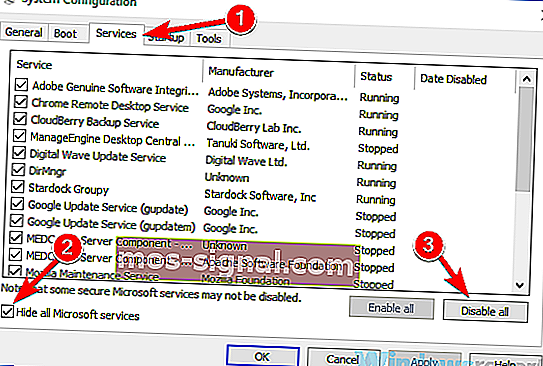
- Navigasi ke tab Startup dan klik Open Task Manager .
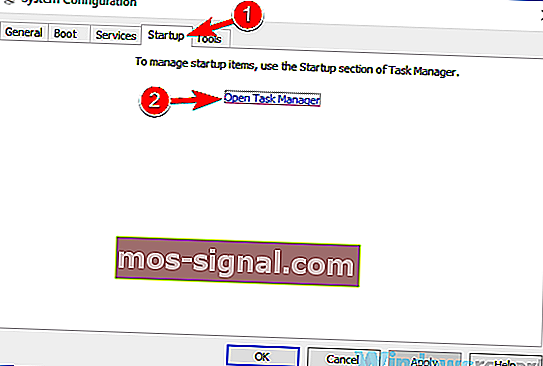
- Setelah Pengurus Tugas bermula, anda akan melihat senarai semua aplikasi permulaan. Klik kanan entri pertama dalam senarai dan pilih Lumpuhkan dari menu. Ulangi langkah ini sehingga anda mematikan semua aplikasi permulaan.
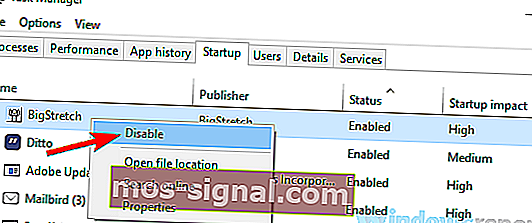
- Setelah anda mematikan semua aplikasi permulaan, navigasi kembali ke tetingkap Konfigurasi Sistem . Klik Guna dan OK untuk menyimpan perubahan dan mulakan semula PC anda.
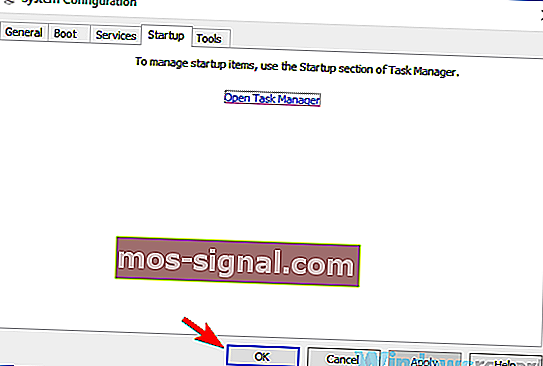
Setelah PC anda dimulakan semula, periksa apakah masalahnya masih ada. Sekiranya masalah itu tidak muncul lagi, sudah pasti salah satu aplikasi yang dilumpuhkan menyebabkan masalah tersebut. Untuk menyelesaikan masalah, anda perlu mengaktifkan semua aplikasi yang dilumpuhkan satu persatu atau dalam kumpulan sehingga masalah itu muncul semula.
Sebaik sahaja anda menemui aplikasi yang bermasalah, disarankan untuk membuangnya dari PC anda. Cara terbaik untuk melakukannya adalah dengan menggunakan perisian penyahpasang seperti Revo Uninstaller .
Kadang-kadang aplikasi yang dikeluarkan dapat meninggalkan fail dan entri pendaftaran tertentu walaupun anda menghapusnya, dan untuk menghapus sepenuhnya aplikasi yang diinginkan, disarankan untuk menggunakan perisian penyahpasang.
Penyelesaian 8 - Hubungi ISP anda
Sekiranya mesej kod ralat Access ditolak 16 masih ada, kemungkinan ISP anda adalah masalahnya. Beberapa ISP menyekat laman web tertentu, dan jika anda mencuba semua penyelesaian sebelumnya, mungkin anda harus menghubungi ISP anda dan bertanya kepada mereka jika mereka dapat melihat masalah ini.
Kod ralat 16 yang ditolak akses boleh menghalang anda mengakses laman web kegemaran anda, dan jika anda menghadapi masalah ini, pastikan anda mencuba beberapa penyelesaian kami. Dalam kebanyakan kes, anda dapat menyelesaikan masalah hanya dengan menggunakan VPN yang baik.
BACA JUGA:
- Perbaiki: "Sambungan jauh ditolak" di Windows 10
- Kesalahan pemasangan perisian "Kesalahan 5: Akses ditolak" pada Windows [FIX]
- Cara memperbaiki ralat 0x80070005 'Akses ditolak'